win11ログインアカウントの解除方法
win11 システムでは、システムに入るたびにログインする必要がありますが、システム内にアカウントが 1 つしかない場合、またはアカウントを保護する必要がない場合は、毎回ログインする必要はありません。 . このとき、パスワードを解除することができますが、ログインアカウントを解除するには、以下の具体的な方法を見てみましょう。
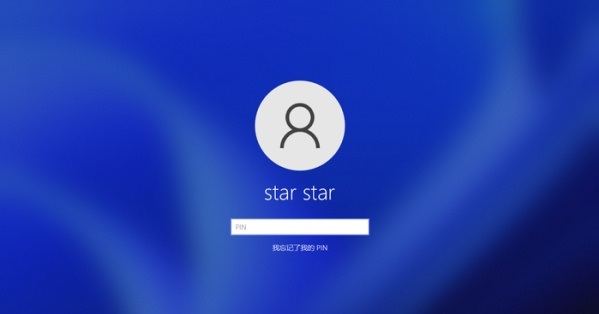
win11でログインアカウントをキャンセルする方法
1. まず、タスクバーの中央にある矢印ボタンをクリックし、すぐに「開始」を選択しますオプション。
2. 次に、システム設定インターフェイスに入り、[実行] オプションをすぐにクリックして開始します。
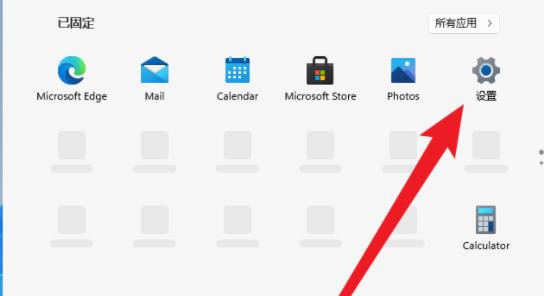
#3. 次に、コマンド control userpasswords2 を入力し、Enter キーを押します。
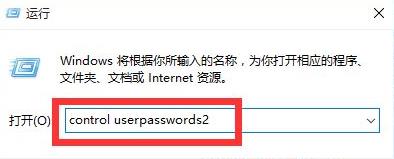
#4. クリックして [ユーザー アカウントのプロパティ] オプションを開き、[このマシンを使用するには、ユーザーはユーザー名とパスワードを入力する必要があります (E)] オプションのチェックを外します。
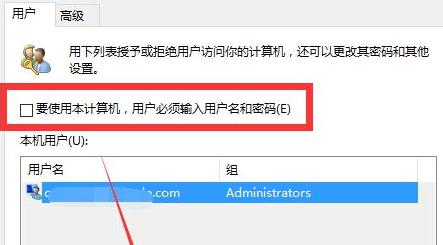
#5. 最後に、ユーザーはあなたをログイン アカウントとして設定し、コンピュータを再起動するだけで完了です。
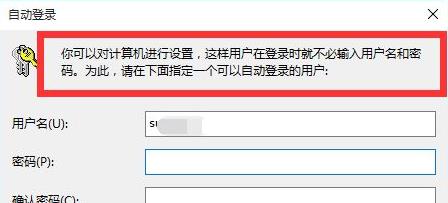
以上がwin11ログインアカウントの解除方法の詳細内容です。詳細については、PHP 中国語 Web サイトの他の関連記事を参照してください。

ホットAIツール

Undresser.AI Undress
リアルなヌード写真を作成する AI 搭載アプリ

AI Clothes Remover
写真から衣服を削除するオンライン AI ツール。

Undress AI Tool
脱衣画像を無料で

Clothoff.io
AI衣類リムーバー

AI Hentai Generator
AIヘンタイを無料で生成します。

人気の記事

ホットツール

メモ帳++7.3.1
使いやすく無料のコードエディター

SublimeText3 中国語版
中国語版、とても使いやすい

ゼンドスタジオ 13.0.1
強力な PHP 統合開発環境

ドリームウィーバー CS6
ビジュアル Web 開発ツール

SublimeText3 Mac版
神レベルのコード編集ソフト(SublimeText3)

ホットトピック
 7518
7518
 15
15
 1378
1378
 52
52
 81
81
 11
11
 21
21
 68
68
 win11ログインアカウントの解除方法
Jan 11, 2024 pm 05:24 PM
win11ログインアカウントの解除方法
Jan 11, 2024 pm 05:24 PM
win11システムでは、システムに入るたびにログインする必要がありますが、システム内にアカウントが1つしかない場合、またはアカウントを保護する必要がない場合は、毎回ログインする必要はありません。では、パスワードを解除することでログインアカウントを解除することができますので、以下で具体的な方法を見ていきましょう。 win11でログインアカウントをキャンセルする方法 1. まず、タスクバーの中央にある矢印ボタンをクリックし、すぐに「開始」オプションを選択します。 2. 次に、システム設定インターフェイスに入り、[実行]オプションをすぐにクリックして開始します。 3. 次に、コマンド controluserpasswords2 を入力し、Enter キーを押します。 4. [ユーザー アカウントのプロパティ] オプションをクリックして開き、[このマシンを使用するには、ユーザーは
 win11でパワーオンパスワードを設定する方法
Dec 22, 2023 pm 01:18 PM
win11でパワーオンパスワードを設定する方法
Dec 22, 2023 pm 01:18 PM
コンピューターのプライバシーを設定したい場合、コンピューターのパワーオン パスワードを設定することができ、設定で行うだけで非常に便利ですので、見てみましょう。 win11 でパワーオン パスワードを設定する方法: 1. まず、[スタート] メニューを右クリックし、[設定] をクリックします。 2. 次に「アカウント」をクリックします。 3. 次に、「ログイン オプション」をクリックします。 4. 次に、「パスワード」を見つけて「追加」をクリックします。 5. 最後に、正常に追加できます。
 win11でアカウント名を変更する
Jan 11, 2024 pm 11:33 PM
win11でアカウント名を変更する
Jan 11, 2024 pm 11:33 PM
アカウント名に興味がない場合は、win11 システムのコントロール パネルのアカウントで変更することができ、好みのアカウント名を入力して [変更] をクリックするだけで名前の変更が完了します。 win11 でアカウント名を変更します。 1. まず、「コントロール パネル」に入ります。 2. 次に「ユーザーアカウント」をクリックします。 3. 次に「アカウント名の変更」をクリックします。 4. 最後に、好きな名前を入力し、変更することができます。展開と展開: パーティショニングのチュートリアル
 PHP でユーザー入力の検証とセキュリティ フィルタリングを実行するにはどうすればよいですか?
Jun 29, 2023 pm 03:01 PM
PHP でユーザー入力の検証とセキュリティ フィルタリングを実行するにはどうすればよいですか?
Jun 29, 2023 pm 03:01 PM
PHP でユーザー入力の検証とセキュリティ フィルタリングを実行するにはどうすればよいですか? Web アプリケーションを開発する場合、ユーザー入力の検証とセキュリティ フィルタリングは非常に重要な側面です。ユーザー入力が正しく処理されないと、クロスサイト スクリプティング (XSS) や SQL インジェクション攻撃など、さまざまなセキュリティ上の脆弱性が発生する可能性があります。したがって、ユーザー入力の検証とセキュリティ フィルタリングは、Web アプリケーションを保護するための重要な手段の 1 つです。この記事では、PHP でユーザー入力の検証とセキュリティ フィルタリングを実行する方法を紹介します。データ型の検証 ユーザー入力を受け取る前に、まずデータ型を検証する必要があります
 PHP 言語開発でユーザーがログインしていない場合のセキュリティ問題を回避するにはどうすればよいですか?
Jun 09, 2023 pm 07:10 PM
PHP 言語開発でユーザーがログインしていない場合のセキュリティ問題を回避するにはどうすればよいですか?
Jun 09, 2023 pm 07:10 PM
PHP 言語の開発プロセスにおいて、ユーザーがログインしないというセキュリティの問題は常に開発者が直面しなければならない問題です。対処しないと、ユーザーのプライバシーの漏洩、システム侵入、悪意のある攻撃などの重大な結果につながる可能性があります。この記事では、PHP言語開発においてユーザーがログインしていない場合のセキュリティ問題を回避する方法を以下の観点から紹介します。データベースのセキュリティ PHP 言語開発では、ユーザー関連の情報がデータベースに保存されることがよくあります。したがって、データベースのセキュリティは特に重要です。ユーザーがログインしていない場合のセキュリティの問題を回避するために、
 アカウント管理に PHP Amazon API を使用する方法
Jul 10, 2023 am 09:43 AM
アカウント管理に PHP Amazon API を使用する方法
Jul 10, 2023 am 09:43 AM
アカウント管理に PHP Amazon API を使用する方法 はじめに Amazon は世界最大の電子商取引プラットフォームの 1 つであり、Amazon 販売アカウントを便利に管理するために、Amazon は開発者が使用できる一連の API を提供しています。この記事では、PHP を使用してコードを記述し、アカウント管理に Amazon API を使用する方法を紹介します。前提条件 Amazon API を使用する前に、次の条件を準備する必要があります: Amazon 開発者アカウント: Amazon 開発者アカウントを持ち、Amazon 販売者アカウントの API 権限を有効にする必要があります。アクセス資格情報: Zaiya
 PHPを使用してユーザー認証を行うにはどうすればよいですか?
Apr 19, 2024 pm 06:42 PM
PHPを使用してユーザー認証を行うにはどうすればよいですか?
Apr 19, 2024 pm 06:42 PM
ユーザー認証は PHP において非常に重要であり、セッションへの依存、データベースの使用、サードパーティ ライブラリの活用など、さまざまな方法で実現できます。 session メソッドを使用すると、$_SESSION 変数が存在するかどうかを確認することで、ユーザーがログインしていることを確認できます。データベースを使用する場合、送信された資格情報とデータベースから取得した資格情報を比較できます。さらに、Laravel、ZendFramework、SlimFramework などのサードパーティ ライブラリを使用して、検証プロセスを簡素化できます。
 PHPフォームセキュリティソリューション:ユーザー認証メカニズムを強化
Jun 24, 2023 am 08:39 AM
PHPフォームセキュリティソリューション:ユーザー認証メカニズムを強化
Jun 24, 2023 am 08:39 AM
インターネットの急速な発展と普及に伴い、ネットワークのセキュリティ問題はますます注目を集めています。 Web アプリケーション開発におけるフォーム処理は一般的なビジネス要件であり、フォーム データのセキュリティはますます重要になっています。一般的に使用される Web プログラミング言語として、PHP のフォーム データのセキュリティは非常に重要です。この記事では、PHP フォームのセキュリティ ソリューションに焦点を当て、特にユーザー認証メカニズムの強化に焦点を当てます。 PHP フォームのセキュリティにより、広く使用されているコードが禁止されています。PHP コードを作成するときは、ハッカーの侵入を防ぐため、広く使用されているコードを使用しないように注意してください。




